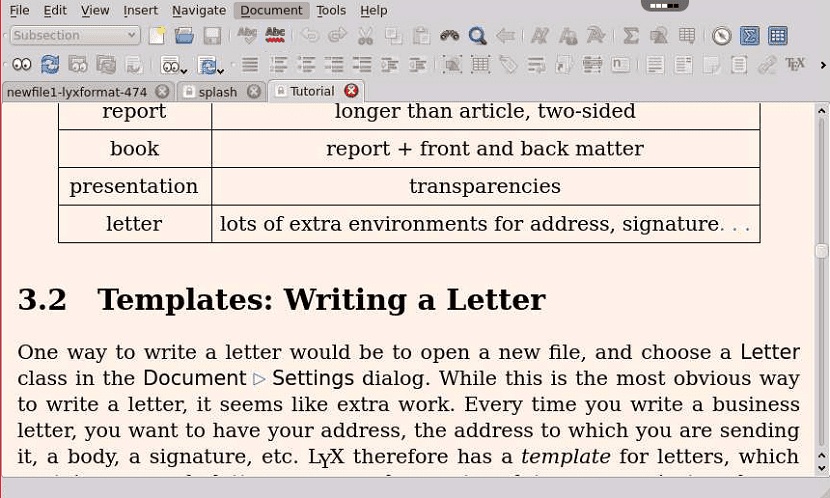
Jei esate vienas iš žmonių Šis redaktorius, be kitų, atlieka dokumentų rašymo su lygtimis, operacijomis, formulėmis užduotis. gali jus dominti. „LyX“ yra nemokamas atvirojo kodo teksto redaktorius ir daugiaplanis leidžia redaguoti tekstą naudojant „LaTeX“, taigi jis paveldi visas savo galimybes mokslinis žymėjimas, lygčių redagavimas, indeksų kūrimas ir kt.
Tai yra teksto redaktorius, kuriame vartotojui nereikia galvoti apie galutinį savo darbo formatą, bet tik turinį ir struktūrą WYSIWYM (tai, ką matote, yra tai, ką norite pasakyti), dėl santrumpos anglų kalba.
Šis puikus tekstų redaktorius ragina rašyti požiūrį, pagrįstą dokumento struktūrao ne jo išvaizda, leidžianti susikoncentruoti ties rašymu, paliekant vizualinio dizaino detales likusiai programinei įrangai.
Tarp jos pagrindinės savybės galime išsiskirti:
Daugialypė ir atviro kodo programa suteikia galimybę naudotis GNU / Linux, macOS ir Windows.
- Integracija su „TeX / LaTeX“: sukurkite net sudėtingiausius akademinius dokumentus.
- Nemokami dokumentų šablonai - galite gauti šablonus ir išvengti laiko švaistymo
- Daugiakalbis: tai leidžia mums geriau naudoti programą ir ją suprasti.
- Išsami „wiki“ stiliaus dokumentacija, kurioje galite rasti visą informaciją apie „LyX“.
Prabanga automatizuoti formatavimą pagal iš anksto nustatytų taisyklių rinkinį, užtikrinant visišką nuoseklumą net sudėtingiausiuose dokumentuose.
Naudojant „LaTeX“ fone sukuriama aukštos kokybės profesionali išvestis, suteikiama galimybė visiškai kontroliuoti paraštes, antraštes, poraštes, eilučių tarpus, įtraukas, pagrindimą, elementų žymes daugiapakopiuose sąrašuose, sudėtingą lentelių redagavimo priemonę ir dar daugiau.
Paprasčiau tariant, „LyX“ suteikia patogų latekso dokumentų taisymo būdą. Yra daugybė meniu, įrankių juostų ir panašiai, todėl nereikia prisiminti „LaTeX“ komandų naudojant šią programą.
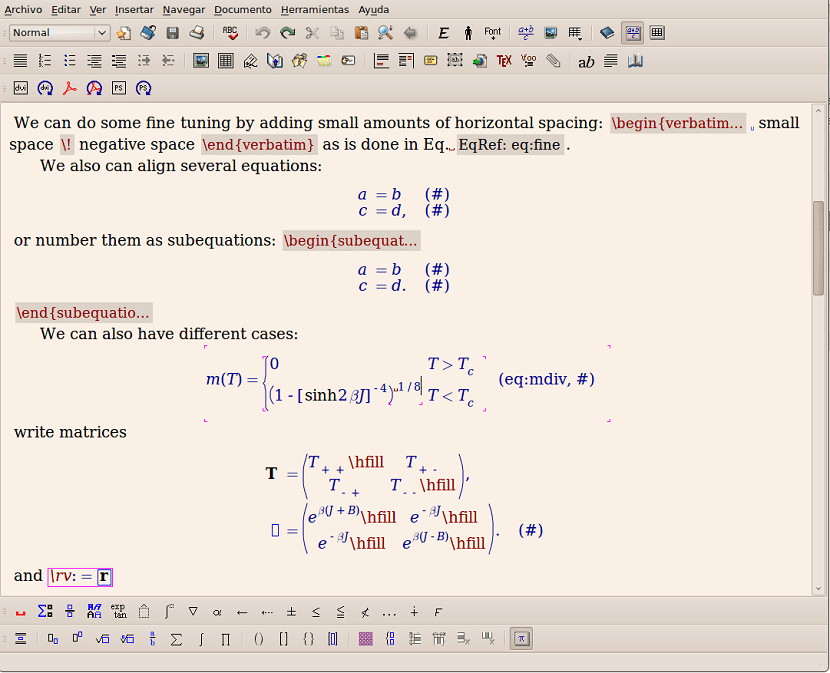
Kaip įdiegti „LyX“ „Ubuntu 18.04 LTS“ ir dariniuose?
Jei norite įdiegti šią puikią programą savo sistemoje, turite atlikti šiuos veiksmus.
Pirmas dalykas mes ketiname atidaryti terminalą savo sistemoje naudodami „Ctrl“ + „Alt“ + T ir mes pridėsime saugyklą prie savo sistemos:
sudo add-apt-repository ppa:lyx-devel/release
Kai tai bus padaryta, atnaujinsime paketų ir saugyklų sąrašą naudodami šią komandą:
sudo apt-get update
Galiausiai galime įdiegti programą naudodami:
sudo apt-get install lyx
Tai padarę, savo programos meniu rasime paruoštą naudoti.
Kaip naudoti „LyX“ „Ubuntu“ ir jo dariniuose?
Įdiegę programą, mes ją atidarome, o būdami „LyX“ viduje galime nustatyti įrankių juostą, kurioje galime pamatyti keletą svarbiausių funkcijų, kurias turi turėti teksto procesorius.
Vienas iš pirmųjų dalykų, kurio galite ieškoti jei esate susipažinęs su „LaTeX“ kodu geba įvertinti kodą, „LyX“ pagal nutylėjimą to nerodo. Tai galima įgalinti meniu „Žiūrėti> Peržiūrėti šaltinį“
taip pat mes galime importuoti „LaTeX“ kodą į programą eidami į "Dokumentas> Nustatymai>" LaTeX preambulė ".
Tai kur Jie galės pridėti „LaTeX“ kodą, kuris importuoja paketus, modifikuoja dokumento išdėstymą ir kt. Visi dalykai, kurie paprastai yra jūsų dokumento dalis, prasidedanti „LaTeX“.
Taip pat pagal numatytuosius nustatymus „LyX“ nėra sukonfigūruotas dirbti su .tex failais, tačiau juos galima importuoti.
į importuokite .tex failą į „LyX“, einame į „File-> Import-> LaTeX“ ir čia mes ieškosime dokumento, kurį norime redaguoti naudodami „LyX“, darbo pabaigoje vėl įrašome dokumentą .tex formatu
Nors „LyX“ tinka daugumai „LaTeX“ versijų, tačiau jei turite tokį, kurio neapima „LyX“, „LyX“ perves jus į „TeX“ režimą; žemiau »savo„ LaTeX “komandų įdėjimas».
Pagaliau Galite patikrinti programos „Wiki“ kur galite rasti daugiau informacijos apie programą ir dažniausiai pasitaikančių problemų sprendimus. nuoroda tai.